Po bezpečném odebrání vypněte zařízení USB 7 nebo 8
Naposledy jsme mluvili o tom, zda to bylo nebo nedobrý nápad vždy bezpečně vysunout zařízení USB, než je fyzicky odpojíte. Závěr byl, ano, měli byste vždy bezpečně vysunout zařízení USB, než jej odpojíte. Ale nyní jsme narazili na nový problém. Na rozdíl od XP a starších verzí, v systémech Windows Vista, Windows 7 a Windows 8, USB zařízení se po bezpečném odebrání nevypnou. Zatímco u většiny zařízení je to naprosto v pořádku, protože datové připojení bylo přerušeno, některá zařízení, možná budete chtít nebo je třeba před odpojením úplně vypnout.

Takže s tím řekl, máte 3 možnosti.
- Použijte globální opravu, která vypne všechna zařízení USB po bezpečném odstranění, které se kdykoli připojí k počítači.
- Použijte opravu pro jednotlivé zařízení.
- Nechte to, jak to je. Pravděpodobně se nemusíte starat o tuto opravu, pokud nemáte konkrétní zařízení nebo okolnost.
Jak použít globální nastavení pro všechna zařízení USB bezpečně odebraná z počítače
Můžete postupovat podle pokynů uvedených níže nebo si pouze stáhnout tuto opravu globálního registru.
Všechna nastavení, která musíme upravit, lze nalézt v registru systému Windows. Chcete-li začít, otevřete regedit z nabídky Start.
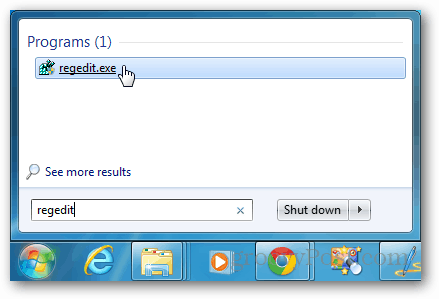
Vyhledejte následující klíč registru:
HKEY_LOCAL_MACHINESYSTEMCurrentControlSetServicesusbhub
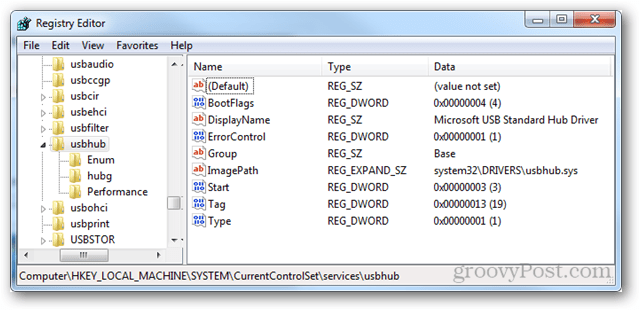
V klíči usbhub musíte zadat další klíč s názvem hubg. Pokud tento klíč tam není, můžete si jej vytvořit. Klepněte pravým tlačítkem myši na složku usbhub a vyberte ji Nový >> Klíč a pojmenujte to hubg.
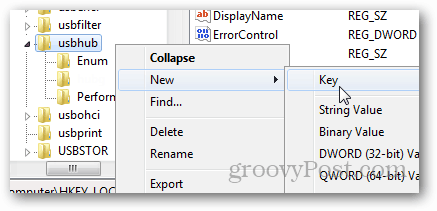
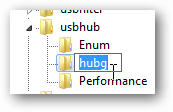
Nyní v rámci hubg zavolejte nové DWORD (32bitové) DisableOnSoftRemove. Chcete-li to provést pravým tlačítkem, klepněte na prázdné pravé podokno a vyberte Nová >> DWORD (32bitová) hodnota.
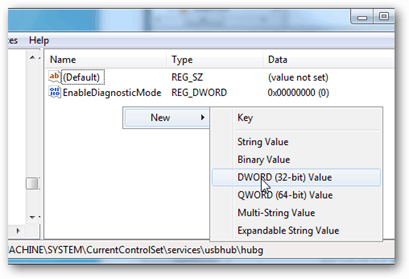
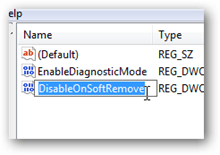
Nyní otevřete nový DWORD a změňte data hodnot na 1 - hexadecimální. To lze provést dvojitým kliknutím na DWORD nebo pravým tlačítkem a výběrem Upravit. Klepnutím na tlačítko OK uložte a ukončete.
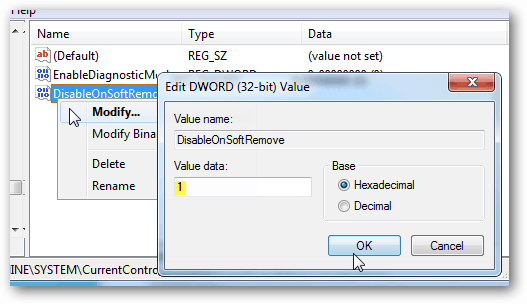
A je to. Nyní můžete vypnout zařízení USB, aniž byste je fyzicky odpojili. Pro jednotlivá zařízení viz tento soubor nápovědy společnosti Microsoft.










Zanechat komentář